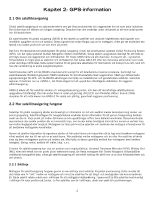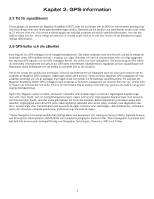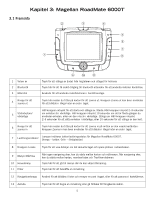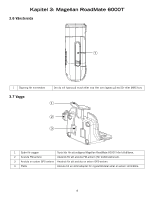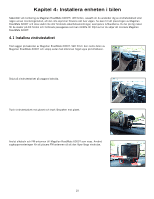Magellan RoadMate 6000T Manual - Swedish - Page 14
Kapitel 3: Magellan RoadMate 6000T
 |
UPC - 763357115055
View all Magellan RoadMate 6000T manuals
Add to My Manuals
Save this manual to your list of manuals |
Page 14 highlights
Kapitel 3: Magellan RoadMate 6000T 3.1 Framsida 1 Volym av 2 Bluetooth 3 Mikrofon Tryck för att stänga av ljudet från högtalaren och uttaget för hörlurar. Tryck här för att få snabb tillgång till bluetooth-alternativ för att använda mobilen handsfree. Används för att använda mobiltelefonen i handsfree-läge. 4 Knapp för att zooma ut Tryck här medan du tittar på kartan för att zooma ut. Knappen Zooma ut kan även användas för att bläddra i långa listor en sida i taget. 5 Strömbrytare/ vänteläge Håll knappen intryckt för att starta och stänga av. Starta: Håll knappen intryckt 2-3 sekunder om enheten är i vänteläge. Håll knappen intryckt 10 sekunder om det är första gången du använder enheten, eller om den inte är i vänteläge. Stänga av: Håll knappen intryckt 2-3 sekunder för att sätta enheten i vänteläge, eller 10 sekunder för att stänga av den helt. 6 Knapp för att zooma in Tryck här medan du tittar på kartan för att zooma in på mitten av den visade kartbilden. Knappen Zooma in kan även användas för att bläddra i långa listor en sida i taget. 7 Laddningsindikator Lampan indikerar batteriladdningsstatus för Magellan RoadMate 6000T. Orange - laddar. Grön - färdigladdad. 8 Knappen Locate Tryck för att visa detaljer om det aktuella läget och spara platsen i adressboken. 9 Menyn Mål/Visa 10 Huvudmeny 11 Enter När ingen navigering sker, kan du växla mellan kartan och målmenyn. När navigering sker, kan du växla mellan kartan, manöverlistan och TrueView-skärmen. Tryck här för att gå till menyn där du kan välja tillämpning. Tryck här för att bekräfta en inmatning. 12 Navigationsknapp Använd för att bläddra i listor och menyer en post i taget, eller för att panorera i kartskärmen. 13 Avsluta Tryck här för att ångra en inmatning eller gå tillbaka till föregående skärm. 5